【摘要】:也可选中H6单元格,在编辑栏中输入公式“=SUMIF”,即可计算出将到期的金额,如图1-73所示。若是在H2单元格中输入“2010/1/20”给定日期值,可以看到表格中的“到期提示”以及“将到期金额”都发生了变化,如图1-74所示。图1-72 “函数参数”对话框图1-73 计算将到期的金额图1-74 改变给定日期值
下面介绍对已经标识出来的汇票记录进行金额汇总的操作方法。具体的操作步骤如下:
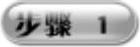 在“到期示意表”工作表中单击H5单元格,在其中输入文字“将到期金额”,即可成功添加汇总金额的标题信息,如图1-70所示。
在“到期示意表”工作表中单击H5单元格,在其中输入文字“将到期金额”,即可成功添加汇总金额的标题信息,如图1-70所示。
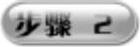 再选中H6单元格,单击编辑栏中的“插入函数”按钮
再选中H6单元格,单击编辑栏中的“插入函数”按钮 ,即可弹出“插入函数”对话框,在“或选择类别”下拉列表框中选择函数类别为“数学与三角函数”;在“选择函数”列表框中选择“SUMIF”函数。单击“确定”按钮,即可弹出“函数参数”对话框,此时可根据需要进行插入,如图1-71所示。
,即可弹出“插入函数”对话框,在“或选择类别”下拉列表框中选择函数类别为“数学与三角函数”;在“选择函数”列表框中选择“SUMIF”函数。单击“确定”按钮,即可弹出“函数参数”对话框,此时可根据需要进行插入,如图1-71所示。
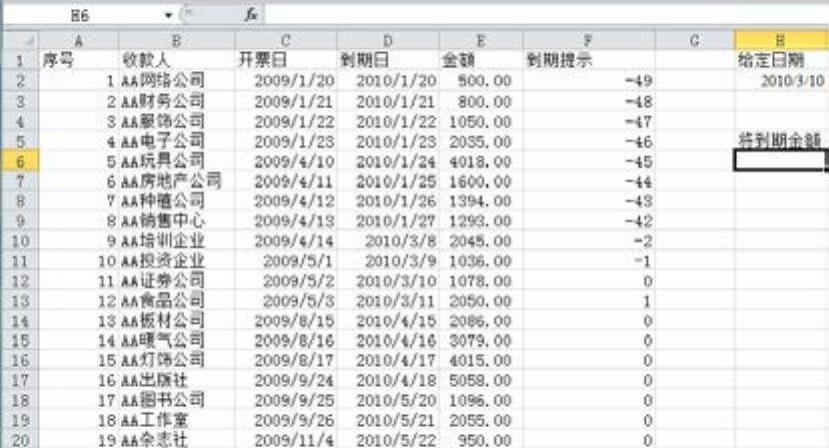
图1-70 添加汇总金额标题
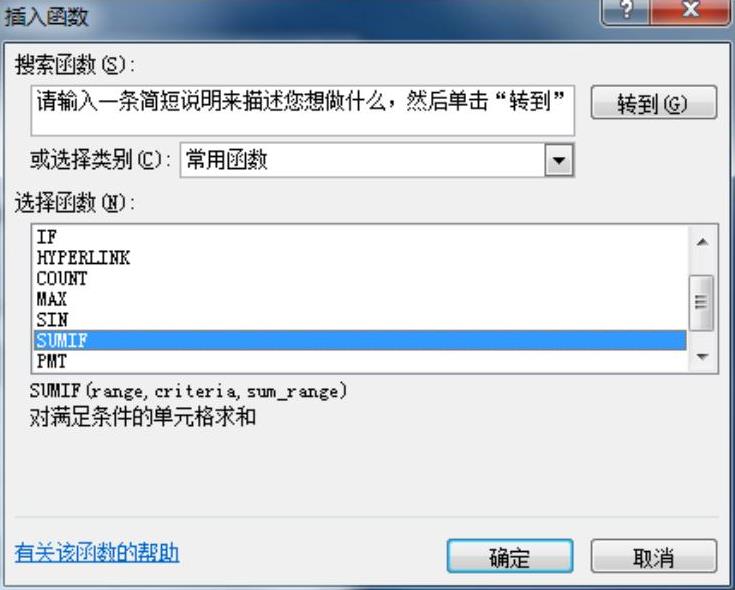
图1-71 “插入函数”对话框
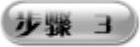 在“函数参数”对话框中将光标定位到“Range”文本框,在工作表里选中F2:F20单元格区域,即条件判断区域;在“Criteria”文本框中输入条件为“">0"”;再将光标定位到“Sum_range”文本框中,在工作表中选择用于求和的区域E2:E20,单击“确定”按钮,即可计算出将到期的金额,如图1-72所示。
在“函数参数”对话框中将光标定位到“Range”文本框,在工作表里选中F2:F20单元格区域,即条件判断区域;在“Criteria”文本框中输入条件为“">0"”;再将光标定位到“Sum_range”文本框中,在工作表中选择用于求和的区域E2:E20,单击“确定”按钮,即可计算出将到期的金额,如图1-72所示。
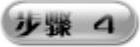 也可选中H6单元格,在编辑栏中输入公式“=SUMIF(F2:F20,">0",E2:E20)”,即可计算出将到期的金额,如图1-73所示。(https://www.daowen.com)
也可选中H6单元格,在编辑栏中输入公式“=SUMIF(F2:F20,">0",E2:E20)”,即可计算出将到期的金额,如图1-73所示。(https://www.daowen.com)
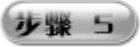 若是在H2单元格中输入“2010/1/20”给定日期值,可以看到表格中的“到期提示”以及“将到期金额”都发生了变化,如图1-74所示。
若是在H2单元格中输入“2010/1/20”给定日期值,可以看到表格中的“到期提示”以及“将到期金额”都发生了变化,如图1-74所示。
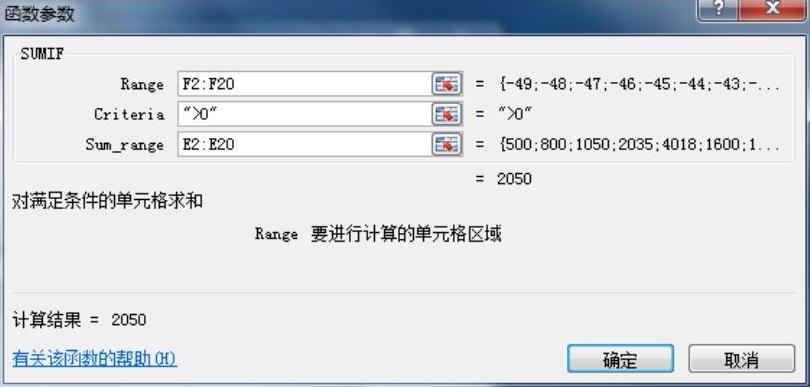
图1-72 “函数参数”对话框
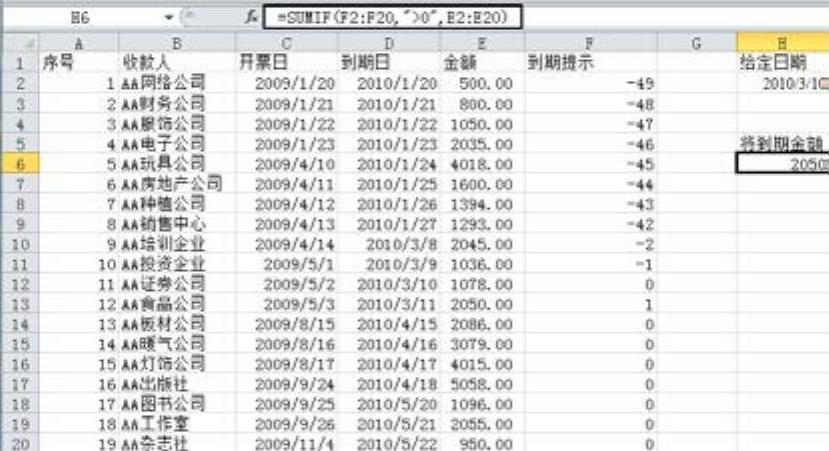
图1-73 计算将到期的金额
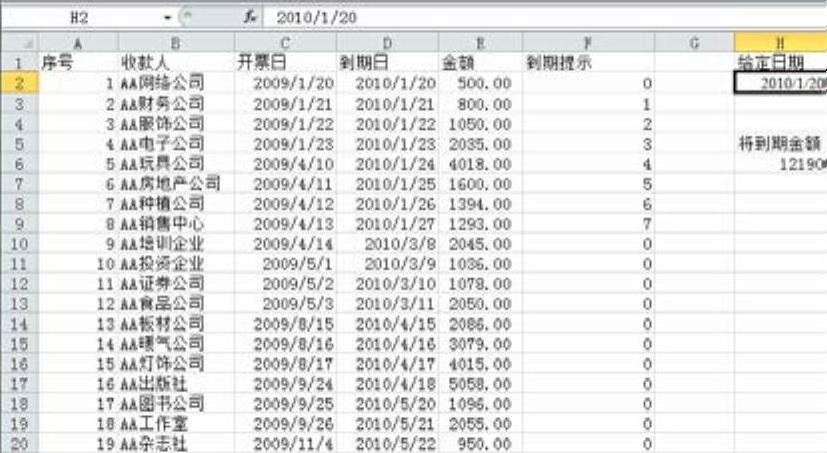
图1-74 改变给定日期值
免责声明:以上内容源自网络,版权归原作者所有,如有侵犯您的原创版权请告知,我们将尽快删除相关内容。
相关文章





